클라우드웨이즈로 워드프레스 만드는 방법
요즘 블로그 계열에 큰 지각 변동이 일어나고 있습니다. 아마 많은 분들이 애드센스 수익을 목표로 블로그를 운영하고 있습니다. 주로 애드센스는 블로그스팟, 티스토리 그리고 워드프레스 이 세 가지 플랫폼이 대표적입니다.
하지만 이번에 티스토리에서 무리한 변화를 가져와 많은 티스토리 블로거 분들이 워드프레스로 이동을 하고 있습니다. 그래서 오늘은 클라우드웨이즈를 통해서 워드프레스를 만드는 방법을 쉽게 알아보겠습니다.
아 참고로 아래의 추천 링크가 있습니다. 클라우드웨이즈 가입하실 때에 아래 링크를 통해서 가입하시면 할인 크레딧을 받으실 수 있습니다. 물론 저에게도 혜택이 있습니다.

클라우드웨이즈 및 워드프레스 소개
클라우드웨이즈는 워드프레스 블로그와 같은 웹사이트 호스팅 프로세스를 간소화하는 관리형 클라우드 호스팅 플랫폼입니다. 반면 워드프레스는 블로그, 웹 사이트, 전자 상거래 상점 등을 만드는 데 사용할 수 있는 매우 인기 있는 콘텐츠 관리 시스템입니다.
보통 클라우드웨이즈는 시작 가격이 30달러 정도 된다고 보면됩니다. 타 웹호스팅 기업보다 비싸보이지만, 그만큼 속도와 안전성 면에서 우수하다는 평가를 받고 있습니다. 저희가 추구하고자 하는 것은 수익형 블로그이기 때문에 초기 비용이 아까워서 저렴한 웹 서버를 사용하다가는 추후에 후회할 수 있습니다.
또한 클라우드웨이즈는 프로모 코드를 활용해서 크레딧을 받을 수 있습니다. 곧 자신이 클라우드웨이즈를 통해서 워드프레스를 만든 것을 블로그 수익으로 그리고 추천 링크를 통해서 크레딧을 받는다면 사용 요금은 걱정할 필요가 없습니다.
클라우드웨이즈 계정만들기
프로세스의 첫 번째 단계는 클라우드웨이즈로 계정을 만드는 것입니다. 이름, 이메일 주소, 비밀번호 생성과 같은 기본 정보를 제공해야 합니다. 가입하고 이메일을 확인하면 계정에 로그인할 수 있습니다.
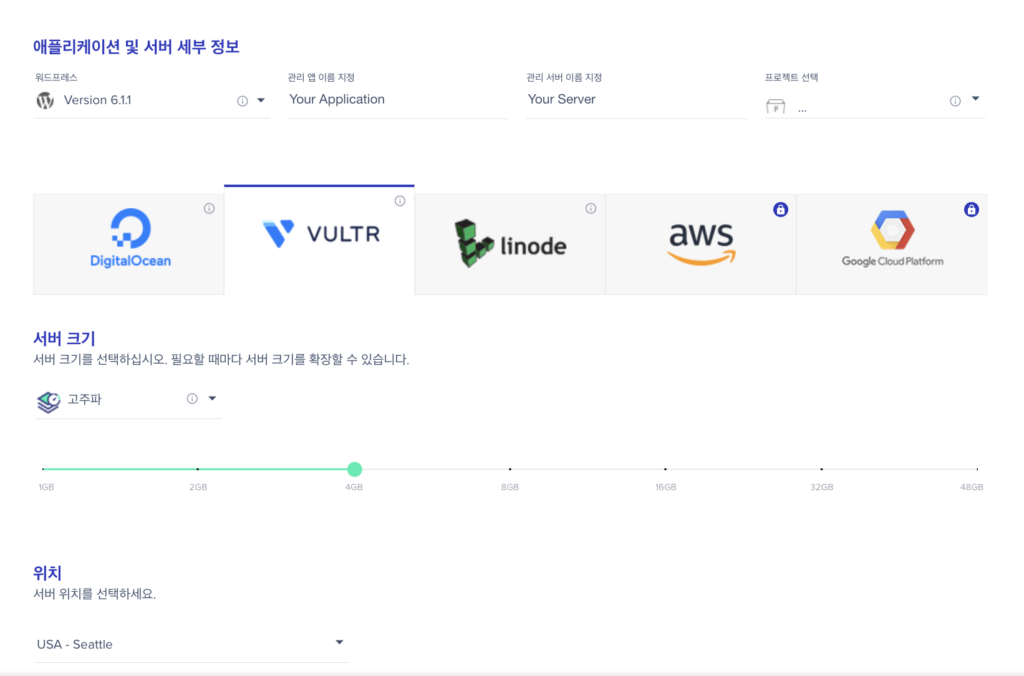
서버및 워드프레스 애플리케이션설정
로그인한 후 ‘애플리케이션’ 탭으로 이동하여 ‘애플리케이션 추가’ 버튼을 클릭합니다. 여기에서 드롭다운 메뉴에서 ‘워드프레스’를 선택합니다. 여기서 워드프레스 버전 6.1.1을 선택하시면 됩니다.
다음으로 애플리케이션 이름입니다. 앞으로 여러개의 워드프레스를 사용할 계획이라면 자신이 잘 알아볼 수 있는 이름으로 자유롭게 넣으시면 됩니다.
클라우드웨이즈를 사용하면 선호하는 클라우드 공급자를 선택할 수도 있습니다. 옵션에는 DigitalOcean, Linode, VULTR, AWS 및 Google Cloud가 포함됩니다.
여기서 구글이나 아마존은 좀 비싼 편입니다. 디지털 오션 및 벌처 중에서 보이시는 것을 고르시면 됩니다.
그런 다음 블로그의 예상 트래픽을 기반으로 서버 크기를 선택하고 대상 고객과 지리적으로 가까운 서버 위치를 선택합니다. 디지털 오션을 선택하셨다면 ‘싱가포르’를 선택하시고, 벌처를 선택하셨다면 ‘서울’을 선택하시면 되는데 요즘 벌처는 보이지 않습니다.
크기는 보통 2G로 시작하시면 무리가 없습니다. 주의 하실 부분은 용량을 작은 것에서 큰 것으로는 상향이 가능하지만, 하향은 안된다는 것을 꼭 기억해 두세요.
이러한 기본 설정을 지정한 후 ‘지금 시작'(런치 아웃)을 클릭하면 클라우드웨이즈가 서버와 워드프레스 설치를 설정합니다. 서버가 생성되는 시간이 조금 걸리는데 한 15분에서 20분 정도가 소요됩니다.
워드프레스 블로그 액세스
서버와 워드프레스 애플리케이션이 준비되면 드롭다운 메뉴를 선택 후 ‘마이 애플리케이션’ 탭으로 이동하고 새로 만든 워드프레스 애플리케이션을 클릭하여 블로그에 액세스할 수 있습니다. 벌써 워드프레스 블로그를 하나 만들어 낸 것입니다. 어렵지 않죠!
또한 이 섹션에서는 워드프레스 블로그 URL, 관리자 패널 URL, 사용자 이름 및 비밀번호를 제공합니다. 이 화면에서 워드프레스 이름 및 비밀번호를 수정할 수 습니다.
이 화면에서 위에 워드프레스 주소가 나와 있고, 그 밑에 다시 워드프레스 주소가 나와 있는데, 밑의 것이 관리자 페이지로 들어가는 부분입니다. 네모 화살표 표시를 클릭하면 생성된 워드프레스 관리자 페이지로 들어가 집니다.
그럼 이전 화면에서 보였던 아이디와 비번을 기억하시거나 복사해서 넣으시고 로그인 하면 워드프레스 관리자 페이지에 로그인이 됩니다.
WordPress 블로그구성
웹사이트 URL에 ‘/wp-admin’을 추가하여 워드프레스 관리자 패널을 방문합니다. 여기에서 사용자 이름과 비밀번호로 로그인하고 블로그 설정을 시작할 수 있습니다. 테마를 선택하고, 게시물을 만들고, 플러그인을 추가하고, 필요에 따라 사이트의 모양을 사용자 지정할 수 있습니다.
도메인 연결 유형
여기까지 클라우드웨이즈로 워드프레스를 만드는 방법을 살펴봤습니다. 그런데 여기서 끝이 아닙니다. 앞으로 애드센스 수익을 위해서는 도메인을 추가로 씌는 것이 좋습니다.
도메인은 두 가지로 생각할 수 있는데, 첫째는 아직 도메인을 통해서 애드센스 승인을 받지 않은 분들입니다. 나중에 하위 도메인을 생각 하신다면 필수 선택입니다.
그리고 두 번째 유형은 이미 도메인을 통해서 애드센스 승인을 받으신 분들입니다. 이 분들은 하위 도메인을 생성하여, 워드프레스에 사용하는 방법을 사용합니다.
위의 도메인 생성과 하위 도메인를 생성하여 워드프레스에 넣는 방법은 다음 포스팅을 통해 연제하도록 하겠습니다. 그럼 먼저 워드프레스를 생성해 두세요~
결론: 클라우드웨이즈로 워드프레스 블로그를 만드는 것은 사용자 친화적인 인터페이스와 제공하는 강력한 기능 덕분에 간단한 과정입니다. 초보자이든 노련한 블로거이든 클라우드웨이즈는 워드프레스 블로그를 위한 안정적이고 효율적인 호스팅 솔루션을 제공할 수 있습니다.
- 한국, 싱가포르 축구 중계, 경기일정 ‘북중미 월드컵 아시아 2차 예선전’
 한국, 싱가포르 축구 중계 ‘북중미 월드컵 예선전’ 6월 6일(목) 저녁 9시 2026 북중미 월드컵 아시아 2차 예선전 한국, 싱가포르 축구 경기가 진행됩니다. 이번싱가포르와의 2차전은 원정 경기입니다. 그럼 본문에서 조편성, 한국 …
한국, 싱가포르 축구 중계 ‘북중미 월드컵 예선전’ 6월 6일(목) 저녁 9시 2026 북중미 월드컵 아시아 2차 예선전 한국, 싱가포르 축구 경기가 진행됩니다. 이번싱가포르와의 2차전은 원정 경기입니다. 그럼 본문에서 조편성, 한국 … - 아이패드 프로 7세대 장단점, 이런 문제점이! ‘그래도 최고?’
 아이패드 프로 7세대 장단점, 이런 문제점이! 아이패드 프로 7세대가 출시 되면서 속속히 사용자 경험이 커뮤니티에 올라오고 있습니다. 오늘 포스팅에서는 아이패드 프로 7세대의 장점과 단점, 점 더 상세하게 문제점에 대해서 알아보도록 …
아이패드 프로 7세대 장단점, 이런 문제점이! 아이패드 프로 7세대가 출시 되면서 속속히 사용자 경험이 커뮤니티에 올라오고 있습니다. 오늘 포스팅에서는 아이패드 프로 7세대의 장점과 단점, 점 더 상세하게 문제점에 대해서 알아보도록 … - 아이패드 에어 6세대 출시일, 사전예약 “M2, 11/13인치”
 아이패드 에어 6세대 출시일, 사전예약 “역대급 가성비” 드디어 아이패드 에어 6세대가 베일을 벗었습니다. 가장 먼저 M2 칩셋을 장착하면서 크게 향상된 성능을 제공합니다. 본문에서는 아이패드 에어 6세대 11인치, 13인치에 대한 출시일, …
아이패드 에어 6세대 출시일, 사전예약 “역대급 가성비” 드디어 아이패드 에어 6세대가 베일을 벗었습니다. 가장 먼저 M2 칩셋을 장착하면서 크게 향상된 성능을 제공합니다. 본문에서는 아이패드 에어 6세대 11인치, 13인치에 대한 출시일, … - FIFA+ 축구 중계 바로가기! ‘피파플러스’ “유료, 무료 서비스”
 FIFA+ 축구 중계 지급 접속하세요! 한국 축구 중계 플랫폼(티빙, 스포티비, 쿠팡플레이)과 공영 방송에서 중계 하지 않는 FIFA 축구 중계는 바로 FIFA+(피파플레이)에서 중계 시청할 수 있습니다. 본문의 내용을 참고하시고 축구 중계를 …
FIFA+ 축구 중계 지급 접속하세요! 한국 축구 중계 플랫폼(티빙, 스포티비, 쿠팡플레이)과 공영 방송에서 중계 하지 않는 FIFA 축구 중계는 바로 FIFA+(피파플레이)에서 중계 시청할 수 있습니다. 본문의 내용을 참고하시고 축구 중계를 … - 아이패드 프로 7세대 출시일, 사전예약 기간 “11인치 13인치 차이?”
 아이패드 프로 7세대 출시일, 사전예약 기간 “성능의 강점 소개” 드디어 아이패드 프로 7세대가 베일을 벗었습니다. 가장 먼저 M4 칩셋을 장착하면서 괴물 성능의 경험을 제공합니다. 본문에서는 아이패드 프로 7세대 11인치, 13인치에 …
아이패드 프로 7세대 출시일, 사전예약 기간 “성능의 강점 소개” 드디어 아이패드 프로 7세대가 베일을 벗었습니다. 가장 먼저 M4 칩셋을 장착하면서 괴물 성능의 경험을 제공합니다. 본문에서는 아이패드 프로 7세대 11인치, 13인치에 …